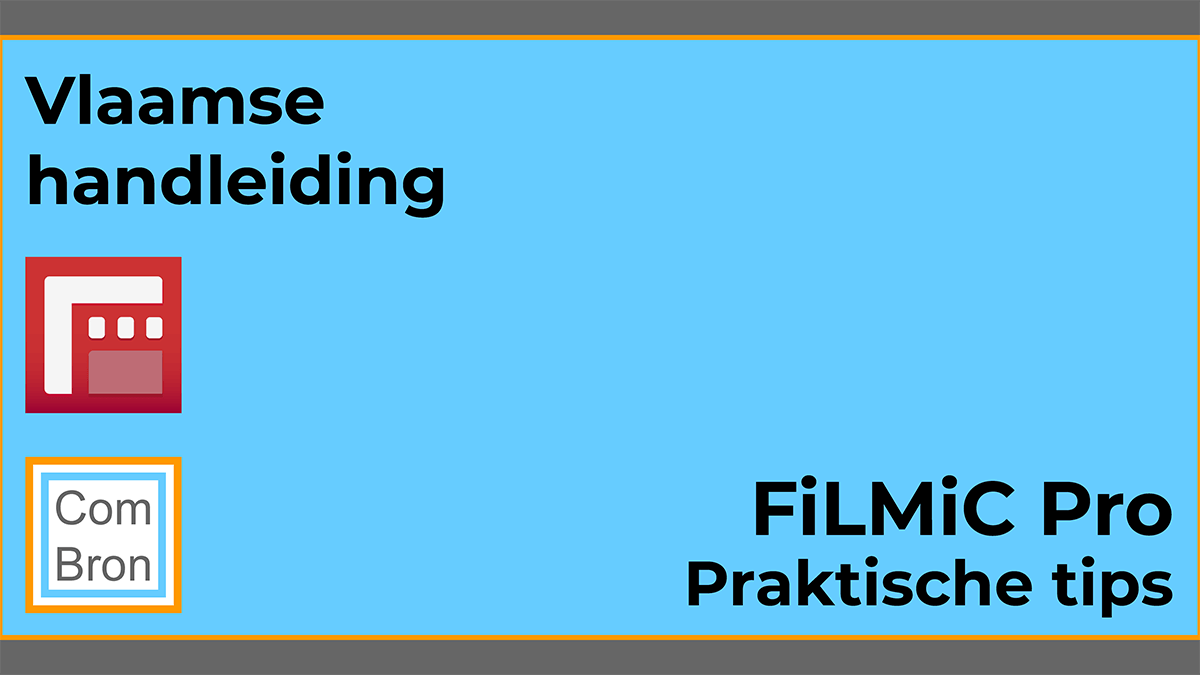Voordat u begint met filmen raden we het volgende aan:
- Zorg ervoor dat uw apparaat volledig is opgeladen.
- Zorg ervoor dat u voldoende vrije opslagruimte op uw apparaat heeft. Let goed op de opslag en stop elke opname als er een opslagwaarschuwing wordt gegeven of als de opslagindicator rood knippert.
- Zorg ervoor dat er voldoende licht aanwezig is voor uw opname. Slechte verlichting kan bijdragen aan de aanwezigheid van videoruis en andere kwaliteitsproblemen.
- Zet uw apparaat in de vliegtuigmodus, omdat berichten en telefoontjes het opnameproces kunnen onderbreken.
Benodigde tijd: 5 minuten
Beeldmateriaal opslaan op uw computer via iTunes (alleen iOS).
- Verbind de telefoon met de computer.
Sluit uw apparaat via een kabel aan en start iTunes.
- U kunt uw apparaat nu zien.
Klik op de knop met het silhouet van uw apparaat.
- Klik in de lijst aan de linkerkant op ‘apps’.
- Ga naar het gedeelte waar de bestanden van apps gedeeld kunnen worden.
Pak de schuifbalk helemaal rechts en scrol omlaag voorbij de lijst met apps naar het gedeelte voor het delen van bestanden van de apps op uw telefoon weer te geven.
- Blader totdat je FiLMiC Pro ziet. Klik op FiLMiC Pro.
Al uw clips (.mov-bestanden) en andere bestanden die de app gebruikt worden nu getoond.
- Selecteer de clips die u op uw computer wilt opslaan, klik vervolgens op Opslaan in…
… en selecteer een map op uw computer.
- U kunt ook onnodige clips van uw apparaat verwijderen.
U kunt de clips verwijderen door ze te selecteren en op de delete-toets (of backspace) op uw toetsenbord te drukken.
Heeft u een vraag die niet in deze gebruikershandleiding is beantwoord?
Stuur de producent van FiLMiC Pro een e-mail op support@filmicpro.com.